Всем привет, уважаемые читатели. В сегодняшнем посте я расскажу, как можно быстро удалить айклауд (iCloud) с вашего мобильного Apple устройства: айфона от 4s, iPad, iPod. Перед тем как мы приступим к нашему уроку, хотелось бы пару слов сказать том, что же такое айклауд (iCloud), для чего он используется и зачем его, собственно удалять.
Айклауд (iCloud) – сервис разработанный компанией Apple для пользователей из мобильных гаджетов: смартфонов – iPhone и планшетных компьютерах iPad, а также с устройств на базе операционных систем Mac и Windows.
Удаляют iCloud обычно для того, чтобы продать свое мобильный Apple гаджет. Если не удалить аккаунт, то последующий владелец смартфона или планшета, сможет получить доступ к вашим файлам.
Помимо облачного хранилища, данный сервис предоставляет такие сервисы как: почта, инструмент – найти iPhone, найти моих друзей . Также данный сервис позволит вам синхронизировать медиатеку устройства (айфона от 4s, iPad, iPod) iTunes с облачным хранилищем.
Итак, давайте перейдем, непосредственно, к самому уроку. Также после описание самого процесса удаления, я сделал ряд очень важным пометок, с которыми рекомендую ознакомиться перед удалением своего аккаунта в iCloud.
Удаление
На самом деле удалить учетную запись Айклауд (iCloud) очень просто, сделать это можно, буквально, за несколько минут. Выполните следующие действия:
- Для того чтобы удалить профиль, возьмите свой гаджет и перейдите в раздел “Настройки”. Значок настройки выглядит как серая шестерёнка, думаю, будет не сложно его отыскать на рабочем столе мобильного гаджета (айфона от 4s, iPad, iPod);
- Далее, для того чтобы удалить, вам нужно найти и перейти в раздел, который называется “ iCloud ”;
- В открывшемся поле вам нужно прокрутить экран ниже и найти кнопку “Выйти”, это занчит – удалить, по сути;
- Теперь, для того чтобы удачно удалить, вам осталось выполнить одну простую операцию – нажать на кнопку “Выйти” – подходит для iOS выше 7 (в седьмой и ниже – кнопка “Удалить учетную запись”;
- Все действия, описанные выше визуализированы с помощью скриншота ниже, посмотрите, чтобы было легче удалить аккаунт.
Важно
Чтобы потом, после удаления айклауд, вам не было мучительно больно за потерянные данные и медиафайлы, я рекомендую выполнить следующие шаги (если у вам, в принципе, не важных файлов на мобильном гаджете под управлением операционной системы iOS, то можете проигнорировать нижеприведенную инструкцию):
- Первым делом, обязательно сохраните все изображения и фотографии из фотопотока (это папка в которую попадают все снятые вами фотографии) в другие папки, например в альбомах. Фотопоток должен быть пуст или содержать ненужные вам изображения на устройстве (айфона от 4s, iPad, iPod), т.к. после удаления айклауд (iCloud) все файлы из этой папки будут стерты, без возможности восстановления в последующем;
- Если вы являетесь пользователем iWork, то все документы, которые вы создавали в данном приложении, после удаления аккаунта айклауд (iCloud), будут удалены без возможности восстановления. Так что рекомендую сохранить все важные документы на компьютер;
- Также, иногда случается такая ситуация, что после удаления аккаунта айклауд (iCloud) удаляются некоторые СМС сообщения. Такого быть не должно, на все же, рекомендуем перед удалением своего аккаунта, сделать резервную копию вашего архива СМС. Хотя, если вы не храните важную информацию в СМС сообщениях, то их потеря не будет так важна;
- Тоже самое я рекомендую вам сделать, также, и с медиатекой на вашем мобильном устройстве. Сделайте резервную копию ваших видеороликов, чтобы, после удаления айклауд (iCloud), ваши ролики не были утеряны;
- После удаления, у вас могут исчезнуть все записи из записных книжек и записи из календарей.
На сегодня у меня все, очень надеюсь, что данный, небольшой, обучающий материал оказался для вас полезен и вы смогли удалить свою учетную запись в айклауд (iCloud) на своем гаджете (айфона от 4s, iPad, iPod).
Буду признателен, если вы поделитесь ссылкой на данный урок в своих аккаунтах в социальных сетях. Также, если у вас есть чем дополнить данную статью, то можете воспользоваться формой комментирования, от социальной сети вконтакте, расположенной ниже. До встречи в следующих уроках.
Приветствую вас на рассмотрении такой интересной темы, как «Восстановление пароля »! Буквально на днях мне пришлось столкнуться с небольшой проблемой. Учитывая мою активность в интернете, мне приходится помнить или записывать не одно кодовое слово. Вот и получилось как то так, что я не смог , потому что забыл пароль.
Осуществляем сброс пароля iCloud
Чтобы это сделать, переходим в раздел «Мой Apple ID», а уже оттуда жмем на надпись «Сбросить пароль».
Тут вам предложат два варианта:
- вводим идентификатор Apple ID;
- забыли идентификатор? Переходим в «Забыли Apple ID?».
Примечание: главное внимательно читайте подсказки.
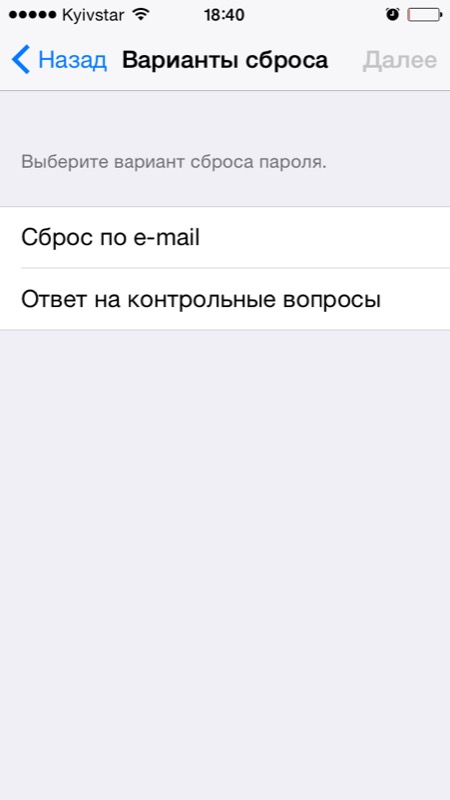
После того как введете Apple ID, вы получите возможность сбросить старый пароль. При чем, даже не одним способом.
Сменить пароль iСloud оказалось совсем не сложно.
Верный друг e-mail
Совет! В том случае, когда человек забыл или не знает ответы на контрольные вопросы, сбросить можно через e-mail.
Проверка с помощью e-mail:
Двухэтапная проверка: как обнулить пароль iCloud?
А вот двухэтапная проверка поможет вам изменить пароль iCloud в том случае, если вы владеете специальным ключом восстановления и обязательно владеете доверенное устройство:
- Вводите ключ.
- Выбираете то устройство, которое является доверенным. Именно туда придет код подтверждения для введения нового пароля.
- Вводим код подтверждения и завершаем процедуру сброса пароля.
Я думаю, что даже если подобная проблема возникнет, теперь вы сможете ее быстро решить. Теперь каждый гость сможет разобраться в вопросе «Как поменять пароль в iCloud». А о том, как восстановить контакты из iCloud, читайте . Вы практикуйтесь, а я отлучусь для поисков новых тем.
Недавно моя знакомая столкнулась с проблемой, которая заключается в том, что она не знает пароль от iCloud. Как быть в этом случае? Первым делом, были использованы все варианты пароля, которые могли быть указаны в iCloud, а так же было обращение в техподдержку Apple. Я не буду писать стандартные варианты, которые есть на остальных сайтах, такие как запросить пароль на почту, воспользоваться специальным сервисом Apple по восстановлению пароля и т.д., так как все эти способы в этом конкретном случае не помогли. Берем за факт, что мы не знаем пароль от iCloud. Почему и что делать, если забыл пароль от iCloud и будет рассказано в этой статье.
Забыл пароль от iCloud. Что делать?
Рассмотрим два случая, из-за которых мы можем просто не знать пароль от iCloud:
- Вам подарили телефон
- Вы купили б/у iPhone у реального владельца (не ворованный)
В моем конкретном случае был первый вариант. Телефон был подарен родственниками, которые приехали из другого города. Купили они его в одном из магазинов известной сети по продаже техники. (Я не буду писать название, чтобы исключить антирекламу, так как вина лежит на продавце). В технике они разбираются очень плохо и не знают про все тонкости активации iPhone. В общем, продавец в магазине сказал, что телефон не будет работать, пока его не активировать и предложил произвести активацию. Естественно, покупатель дал свое согласие. Продавец успешно активировал iPhone, зарегистрировав новый Apple ID. Указал логин и пароль, который не сказал нашему покупателю. Со спокойной душой телефон был приобретен и поехал он в далекий путь в другую часть России, чтобы быть подаренным моей знакомой.
После включения телефона, все работало, телефон звонил, SMS отправлялись и т.д. Настал момент до установки приложения и тут выясняется, что нужно знать пароль от Apple ID (он же и от iCloud). Звонок родственнику и получаем на руки порядка 5 вариантов пароля. Как потом выяснилось, все они от его почты, соц.сетей и т.д., а не от Apple ID. Оказалось, что пароль от Apple ID он просто не знает, так как в магазине его не давали. Каждый из этих паролей был использован в качестве возможных вариантов, в результате чего учетная запись была заблокирована с фразой «Этот Apple ID отключен из соображений безопасности. Воспользуйтесь сервисом iForgot (http://iforgot.apple.com),чтобы сбросить свою учетную запись. » Что теперь делать?
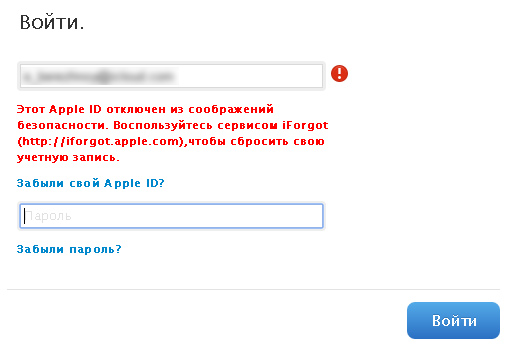
Первым делом воспользовались функцией восстановления пароля при помощи . В результате чего, ссылка со сбросом пароля была выслана на почту. Да, именно на ту почту, которая и была использована при активации iPhone. Apple ID был создан продавцом и мы знали только логин. Следовательно письмо ушло на почту @icloud.com и чтобы войти на нее, нам нужен тот самый пароль от iCloud. Тупик!

Вывод? После создания Apple ID обязательно зайдите в настройки своей учетной записи и добавьте альтернативную почту!
Было решено позвонить в техподдержку Apple. Разговор был долгий и итог разговора закончился на том, что восстановить пароль мы не сможем. Почему? Для подтверждения того, что телефон не ворованный, необходим чек с оплатой или номер кредитной карты, которая была указана в Apple ID. Чек, естественно никто не сохранил, а кредитную карту не заводили.
Что делать? Что нельзя делать?
Остается пользоваться тем, что есть - iPhone без пароля к iCloud. Как теперь пользоваться телефоном?
Необходимо зайти в настройки iCloud и отключить все сервисы, начиная от «Фото», заканчивая «Связкой ключей», кроме « «. Не зная пароль, отключить «Найти iPhone» невозможно. Кроме того, выйти из iCloud без пароля так же не получится. Именно по этому мы можем только отключить сервисы.
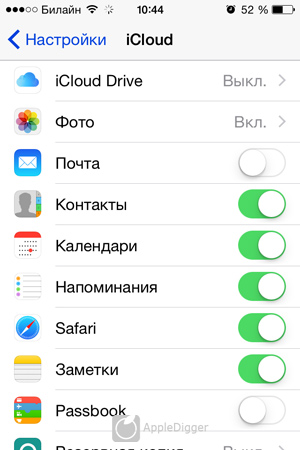
Зачем? Если вы сами лично создавали Apple ID, но просто забыли пароль и нет возможности его восстановить, то делать это не нужно. Если вы купили Б\У iPhone или попали в такую же ситуацию, как в статье, то лучше всего отключить, так как тот продавец знает пароль и может получить доступ к вашим контактам, фотографиям и т.д.

Apple ID - это, так скажем, совокупность связки логин/пароль в магазин App Store и iCloud. По умолчанию, зная логин и пароль от Apple ID, можно заходить как в iCloud, так и устанавливать приложения из App Store. Чтобы устанавливать приложения в нашем конкретном случае, было решено завести новый Apple ID и указать его в настройках App Store. В отличии от iCloud, выйти из учетной записи в App Store можно не зная пароль, в то время как выйти из учетной записи в iCloud без пароля невозможно. Равно как и отключить функцию «Найти iPhone».
После создания нового Apple ID, выходим из прошлой учетной записи в настройках App Store и вводим наш новый Apple ID.
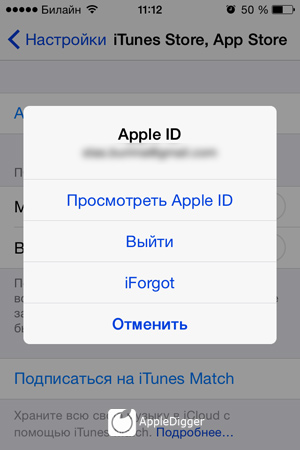
Все. Теперь мы можем устанавливать приложения и игры, пользоваться телефоном, почтой, SMS и т.д. К чему нет доступа? К самому iCloud. То есть мы не сможем синхронизировать свои заметки, фотографии, сохранять резервные копии и т.д. Однако, все это можно сделать сторонними приложениями. К тому же, у нас нет доступа к Game Center. Это значит, что вы не сможете играть с друзьями по сети.
Что теперь нельзя делать?
Если вы обновитесь или переустановите прошивку, вы получите «кусок высокотехнологичного алюминия». Ваш телефон будет запрашивать пароль от iCloud и не включится, пока вы его не введете. Поэтому НЕ обновляйте и НЕ переустанавливайте iOS! На этом все. Теперь вы знаете, что делать, если забыли пароль от iCloud.
